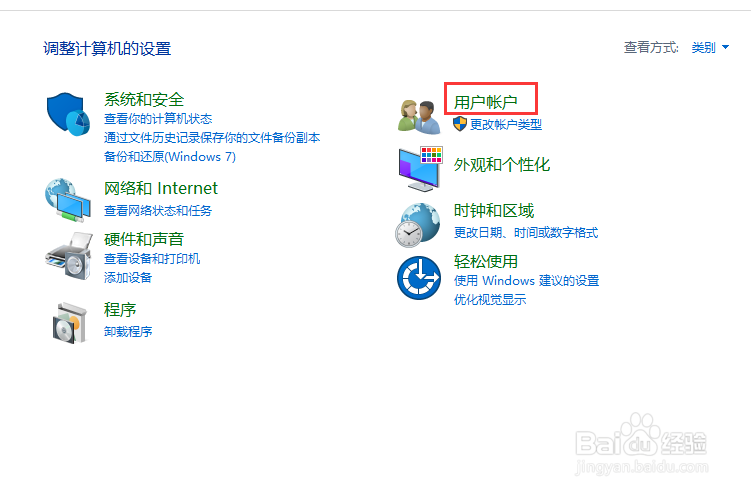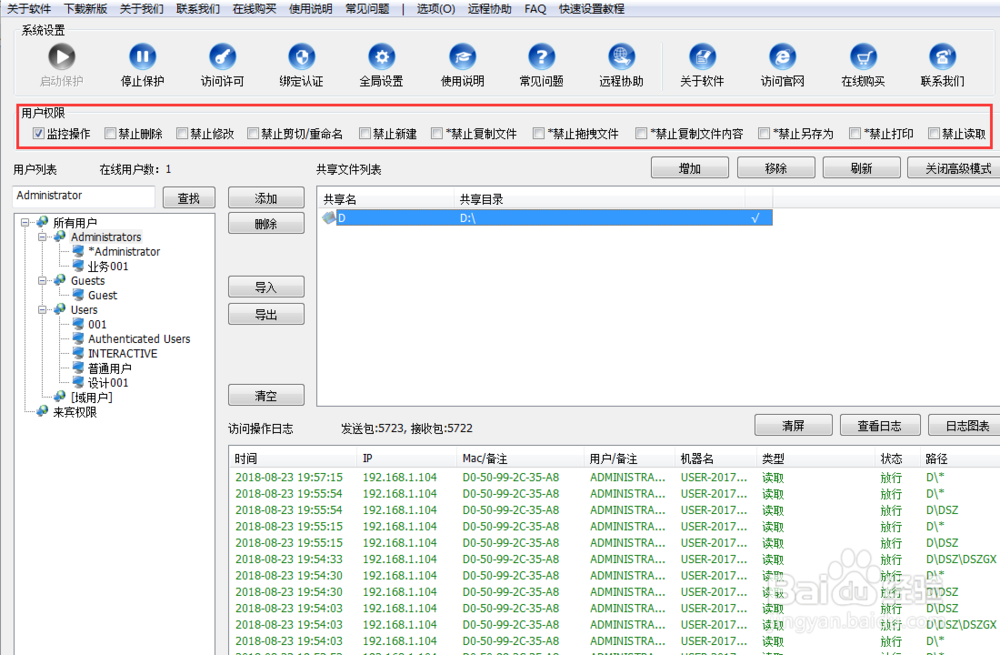一般企业内的共享文件服务器内会设置很多用户,方便不同部门和岗位的人员在规定的权限在访问共享文件,由于我们经常使用的用户会被windows记录下来,因此每次电脑开机就会自动使用该用户连接到共享文件,虽然方便了我们使用,但是其中也会带来风险和不便,那么我们如何操作才能退出当前账号或者切换共享文件用户名呢?下面小编来跟大家分享下具体的方法。
一、通过用户管理删除之前的登录凭证。
1、在电脑右下角搜索框中输入控制面板,点击回车键。
2、在打开的控制面板窗口中找到并点击用户账户。
3、在打开的用户账户窗口下方找到并点击管理windows凭据。
4、在弹出的窗口中点击windows凭据,找到今天登陆的共享文件服务器的凭据,点击向下的箭头展开,然后点击删除即可,下次再次访问时需要提供账号密码,这样就可以输入另外的账号和密码达到切换共享文件用户名的目的,当然当前账号也退出了。
二、通过共享文件管理系统进行设置。
1、其实现在越来越多的企业在内部共享文件管理的时候选择使用共享文件管理系统来进行,节省人工且安全快捷,下面小编以大势至局域网共享文件管理系统来进行介绍,希望大家举一反三。
2、百度下载大势至局域网共享文件管理系统,下载完成后解压,在解压的文件中找到并双击SharedFileMonitor_V14.0.exe安装到共享文件服务器。
3、安装完成后返回共享文件服务器桌面,找到名称为大势至局域网共享文件管理系统的快捷方式,双击打开,在弹出的登录框中输入账号和密码,然后点击确定登入。
4、在主界面左上角找到并点击启动保护,在弹出的窗口中点击安装,安装完成后在弹出的窗口中点击确定即可。
5、在共享文件列表中可以看到当前共享文件服务器中所有共享的文件夹,在右侧用户列表中我们可以通过新建用户来分配权限。
6、在上方的用户权限中我们可以通过勾选权限来实现对所有共享文件对应账户的控制,比如禁止删除、禁止修改、禁止剪切/重命名、禁止新建、禁止复制文件共享文件等操作。
7、上述权限控制只是其最基础的功能,另外还可以实现监控日志随时查看、导出,方便问题定位、解决。
8、共享文件服务器端设置完成后,把步骤1中解压的文件FileLockerMain.exe安装到每台客户机上去。
9、安装完成后在电脑桌面右下角找到其托管图标,双击打开,在弹出的登录框中输入密码,点击确定。
10、点击操作软件,在弹出的菜单中选中切换访问用户,在弹出的对话框中输入需要更换的用户名和密码,点击确定即可。